华为开源了OpenEuler操作系统,而且最近有项目也正在用OpenEuler,所以使用VMware Workstation虚拟下openEuler 22.03 LTS SP3。
1、版本介绍
1.1 VMware Workstation 16 Pro 16.1.0 build-17198959,下载地址自行百度。
1.2 openEuler 22.03 LTS SP3,官网下载:https://www.openeuler.org/zh/download/
1.3 最小安装要求:x86_64的CPU不小于2核,内存不小于4G,硬盘不小于32G
2、虚拟环境
2.1 主页选项卡 --> 创建新的虚拟机,选择典型,点击下一步即可

2.2 选择安装程序光盘镜像文件,选择openEuler-22.03-LTS-SP3-x86_64-dvd.iso镜像,点击下一步

2.3 客户机操作系统选择Linux,版本选择其他Linux 5.x内核64位,点击下一步

2.4 虚拟机名称填入OpenEuler,位置设置为虚拟机存储的路径,点击下一步

2.5 磁盘大小建议填写40G以上,选择将虚拟磁盘存储为单个文件,点击下一步

2.6 展示虚拟硬件配置,点击完成即可。

3、安装系统
3.1 开启OpenEuler虚拟机电源,选择Install openEuler 22.03-LTS-SP3回车(默认选项也是可以的,就是先检测ISO镜像)

3.2 等待一会儿到如下界面,还是等待即可,不需要做任何操作。

3.3 安装过程语言选择,英语比较差的建议选择中文,简体中文,点击继续


3.4 安装信息摘要,需要处理所有有感叹号的选项。

3.5 点开网络和主机名,以太网点击按钮开启,点击完成

3.6 点开安装目的地,默认配置即可,直接点击完成

3.7 点开Root帐户,勾选启用root帐户,输入root密码(如77bx.com),确认输入同root密码,点击完成

3.8 设置完成后,开始安装由灰色无法点击状态变为请点击状态,点击开始安装
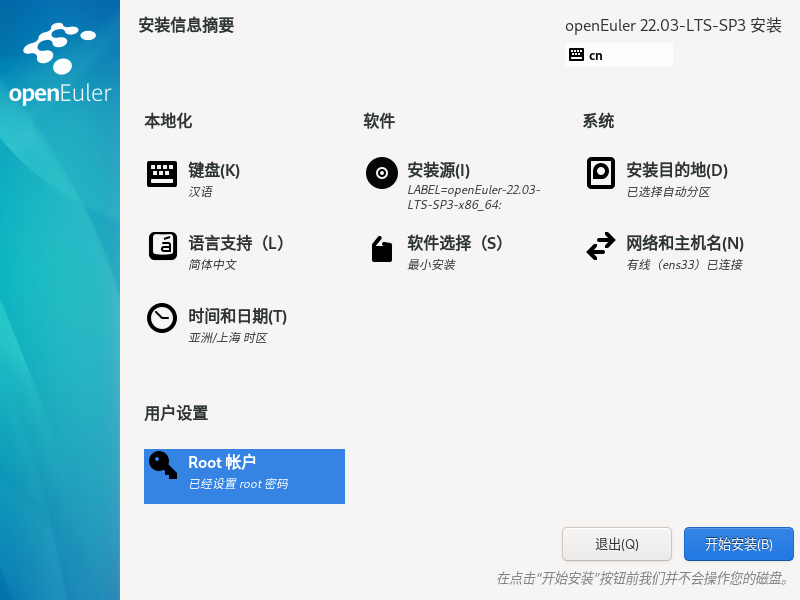
3.9 等待好一会儿,直到安装完成,点击重启系统


4、登陆系统
4.1 重启后等待一会儿,会提示Login界面,输入账号root,密码77bx.com,回车进入OpenEuler界面。




目前有 0 条评论